ビデオ通話には 多くの Chromebook に内蔵カメラ で十分かもしれませんが、最高の写真やビデオは撮影できません。また、デフォルトの ChromeOS カメラ アプリには魅力的な機能(QR コード スキャナなど)がありますが、高度な編集ツール、フィルタ、エフェクトがありません。
サードパーティのカメラと編集アプリを使用すると、Chromebook のウェブカメラでキャプチャした画像やビデオを補正できます。 Chromebook に最適なカメラ アプリと写真編集アプリをいくつか紹介します。
1. VSCO
VSCO には、写真やビデオをキャプチャするためのいくつかのモードがあります。たとえば、DSCO モードでは、Chromebook のカメラを使用して ループするビデオや Instagram のようなブーメラン を録画できます。作成されたビデオは、ソーシャル メディア プラットフォームまたは GIFとして保存してください で共有できます。
このアプリには、既存の画像を強化するための何百ものプリセット効果と高度な編集ツールが含まれています。画像を編集するときは、アスペクト比、コントラスト、彩度、ホワイト バランス、肌の色合いなどを調整できます。
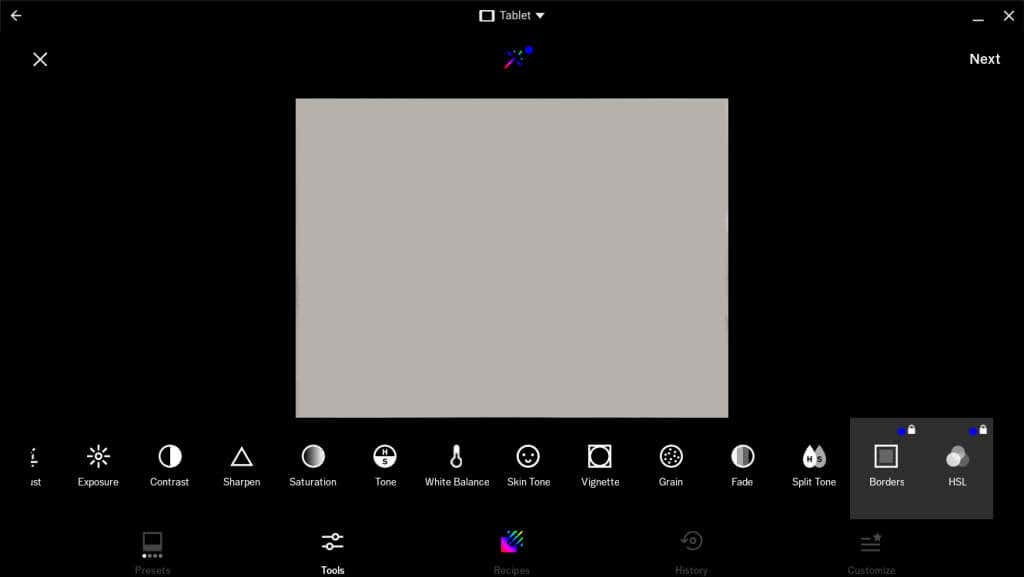
ビデオ編集ツールも使いやすく、操作も簡単です。アプリ内でビデオを録画し、VFX エフェクト、フィルター、プリセット編集を適用できます。 VSCO を使用すると、Chromebook のギャラリーに既存のビデオ ファイルをインポートして編集することもできます。
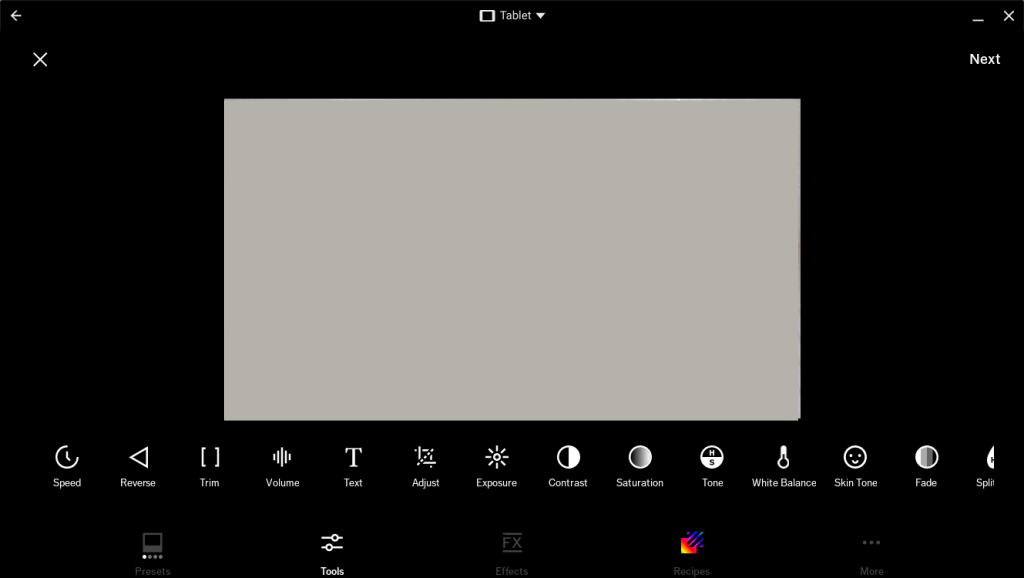
反転ビデオを作成し、ビデオの速度、音量、長さ、アスペクト比などを調整するツールもあります。
VSCO は無料で、Google Play ストアから入手できます。ただし、すべての写真およびビデオ編集ツール、効果、機能にアクセスするにはサブスクリプションが必要です。 VSCO メンバーシップ プランは月額 7.99 ドル、年間プランは 29.99 ドルから始まります。
2. ユーカムパーフェクト
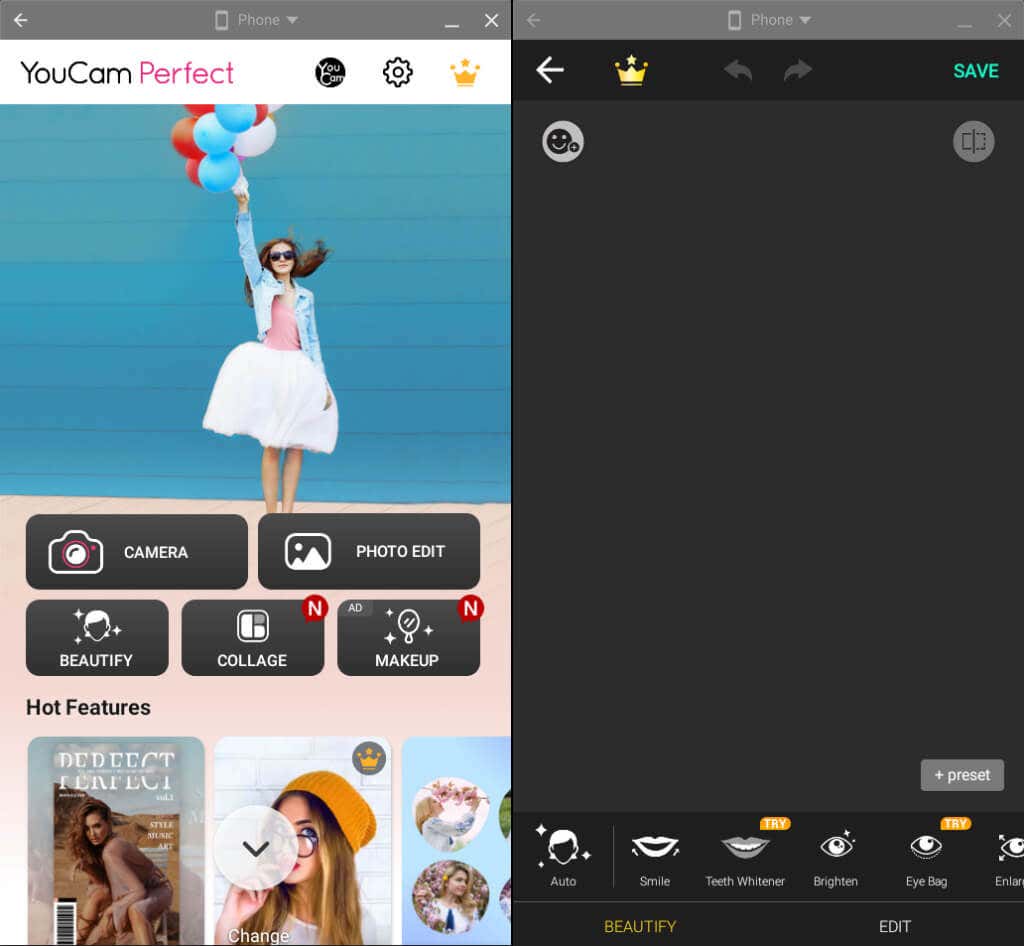
YouCam Perfect は、たくさんの美化機能、フィルター、テンプレート、ステッカー、背景を詰め込んだ自撮り焦点のカメラ アプリです。
このアプリには、肌の色合いを改善し、鼻や唇の外観を調整し、歯を白くし、目袋を消し、ニキビを除去するためのツールが含まれています。 YouCam Perfect は、セルフィーをアニメーション化してビデオに変換することもできます。
無料版では、機能、フィルター、エフェクトが制限されています。 VIP サブスクリプション (月額 $5.99 から) を購入すると、限定エフェクトのロックを解除し、アプリ内広告を削除できます。
3. アドビライトルーム
Adobe Lightroom では写真を撮ったりビデオを録画したりすることはできませんが、このアプリには最先端の編集ツールが備わっています。画像のカラー グレーディング、効果の追加、稲妻の調整、色の歪みの除去、アスペクト比の変更などを行うことができます。.
Lightroom には、操作が簡単な整理された編集インターフェイスがあります。すべてのツール、エフェクト、メニュー、サブメニューは右側のサイドバーにあります。写真編集アプリの使い方を理解するには、次の Lightroom 編集のヒント を確認してください。
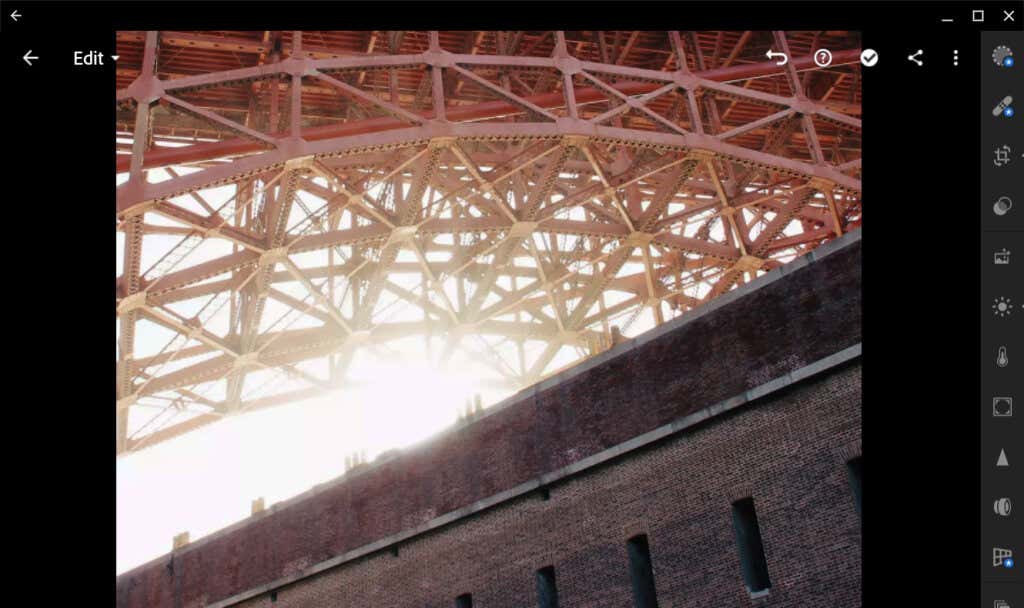
Google Play ストアから Adobe Lightroom をインストールし、Adobe アカウントにサインインしてアプリを使用します。 Adobe アカウントをお持ちでない場合は、作成してください。 Adobe Lightroom は無料ですが、マスキング、クラウド ストレージのサポート、RAW 写真編集などのプレミアム ツールを利用するにはサブスクリプションが必要です。
4. Pixlr E オンラインフォトエディター
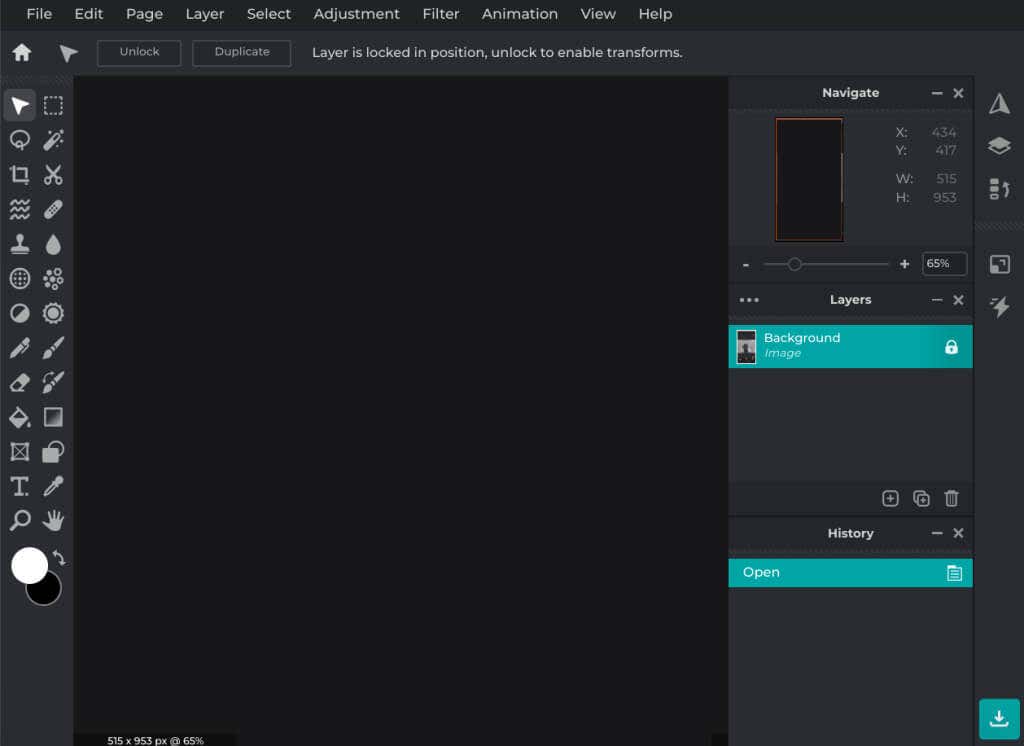
Pixlr E は、Photoshop のようなインターフェイスと画像編集ツールを備えた無料の Web アプリです。 Google Chrome または任意の Web ブラウザで Pixlr E ウェブサイト にアクセスし、画像/写真をアップロードして編集を開始します。それはとても簡単です。
編集した画像は JPG、PNG、WEBP 形式で保存できます。 Pixlr では、画像を PDF または PXZ ドキュメントとしてエクスポートすることもできます。有料プランに登録すると、広告が削除され、より多くのツール、テンプレート、要素、ビデオ チュートリアルなどにアクセスできるようになります。
5. Google フォト エディタ
Google フォトに画像およびビデオ エディタが組み込まれていることを知っている Chromebook ユーザー は多くありません。このエディタは軽量ですが、いくつかの興味深い機能を提供します。
写真アプリで編集したい画像を開き、下部のツールバーの 編集を選択してエディタを起動します。
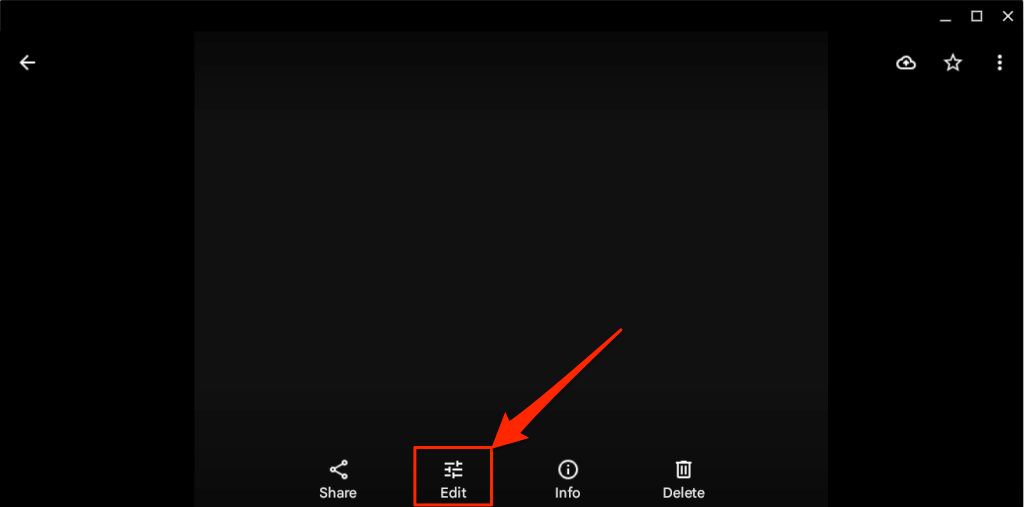
Google フォトの最初のタブでは、編集の提案や機能拡張が提供されます。 [調整] タブには、写真の明るさ、彩度、肌の色合い、コントラストなどを変更するためのツールが含まれています。

マークアップ タブの「ペン」、「ハイライター」、または「テキスト」ツールを使用して、画像や画像を描画したり、注釈を付けたりします。
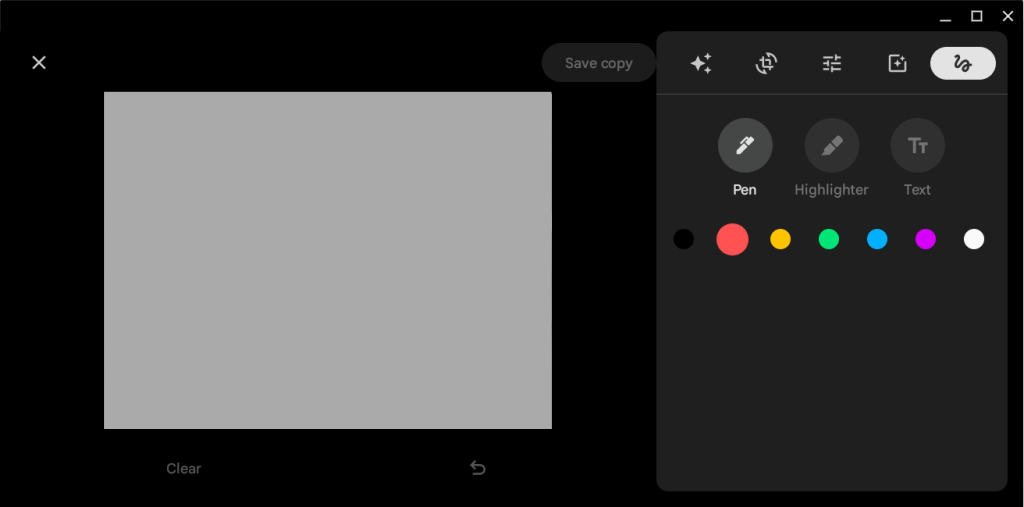
より良い写真とビデオを入手
これらのアプリケーションを使用すると、Chromebook のカメラで撮影した写真やビデオの品質を向上させることができます。 VSCO、YouCam Perfect、Adobe Lightroom は主に Android デバイス用に最適化された Android アプリであることに注意してください。アプリは ChromeOS もサポートしていますが、Chromebook の速度が低下する原因となる またはフリーズする可能性があります。これらのアプリのインストールまたは使用に問題がある場合は、Chromebook を再起動するか、オペレーティング システムを更新してください。
.